ודא שרכיב פענוח התוכן שלך מעודכן
- כדי לתקן את קוד השגיאה A19 ב- Stan, הפעל את המכשיר במצב בטוח או נסה את מצב גלישה בסתר בדפדפן שלך.
- כמו כן, אפס את מכשיר הסטרימינג שלך כמו גם את הנתב ונסה שוב.
- לקבלת טיפים אלו ועוד כיצד לעקוף שגיאה זו, המשך לקרוא מאמר זה.

קוד שגיאה המכונה A19 עם ה מצטערים, אנחנו לא יכולים להפעיל את הסרטון. בבקשה נסה שוב הודעה עשויה להופיע כאשר אתה מנסה לצפות בסרטון על Stan.
ומכיוון שסטן תואם למספר מכשירים, אתה יכול לעבור מאחד לשני. ובכל זאת, מצאנו דרכים להתמודד עם הנושא הזה כפי שתראה להלן.
- כיצד אוכל לתקן את קוד השגיאה A19 ב- Stan?
- 1. מחק את המטמון של אפליקציית Stan
- 2. צור מחדש את הקשר שלך לסטן
- 3. הפעל מחדש את רכיב Widevine
- 4. התאם את הגדרות השמע
- 5. התקן מחדש את האפליקציה
כיצד אוכל לתקן את קוד השגיאה A19 ב- Stan?
התחל עם הדרכים הבסיסיות הבאות תחילה:
- ודא שזה לא מקרה של א שגיאת רישיון מוגן עם התוכן שאתה מנסה להזרים.
- הפעל מחדש את הנתב שלך, צא ואז התחבר שוב לחשבון Stan שלך.
- הפעל מחדש את המכשיר שלך במצב בטוח או עבור למצב גלישה בסתר בדפדפן שלך ובדוק אם השגיאה נמשכת.
1. מחק את המטמון של אפליקציית Stan
1.1 אנדרואיד/טלוויזיה חכמה
- בטלוויזיה שלך, מצא את שלך הגדרות.

- לך ל אפליקציות.
- למצוא סטן האפליקציה ולחץ עליה.
- גלול מטה ובחר נקה נתונים ו נקה מטמון.
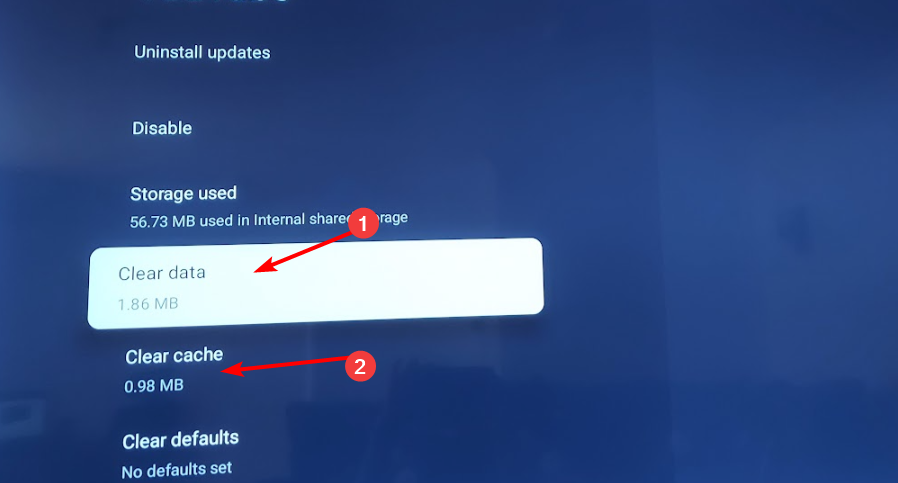
1.2 טלפון/טאבלט אנדרואיד
כיצד אנו בודקים, בודקים ומדרגים?
עבדנו ב-6 החודשים האחרונים על בניית מערכת סקירה חדשה על האופן שבו אנו מייצרים תוכן. בעזרתו, עשינו מחדש את רוב המאמרים שלנו כדי לספק מומחיות מעשית על המדריכים שהכנו.
לפרטים נוספים תוכלו לקרוא כיצד אנו בודקים, סוקרים ומדרגים ב-WindowsReport.
- הקש על הגדרות בטלפון שלך.
- לאחר מכן, הקש על אפליקציות.

- למצוא את ה סטן אפליקציה והקש עליו.
- גלול מטה ובחר אִחסוּן.

- הקש נקה נתונים ו נקה מטמון, ואז נסה שוב.

1.3 דפדפן
- עבור שלב זה, אנו נשתמש בדפדפן Chrome.
- הפעל את דפדפן Chrome ולחץ על שלוש האליפסות האנכיות בפינה השמאלית העליונה.
- בחר הגדרות.

- לחץ על פרטיות ואבטחה, ולאחר מכן בחר נקה נתוני גלישה.

- חשבון קובצי Cookie ונתוני אתר אחרים ותמונות וקבצים בקובץ שמור, ואז הכה נקה נתונים.

1.4 Xbox
- הקש על כפתור Xbox על הקונסולה שלך.
- בחר הגדרות.

- לחץ על מכשיר וחיבורים בצד שמאל.

- בחר בלו ריי.

- בחר אחסון מתמשך.

- בחר נקה אחסון מתמשך.

2. צור מחדש את הקשר שלך לסטן
2.1 בטלוויזיה שלך
- הוצא את הסוללות מהשלט, לחץ והחזק את הלחצן כּוֹחַ לחצן למשך מספר שניות ולאחר מכן שחרר.

- כעת, לחץ על כל כפתור בשלט לפחות פעם אחת כשהסוללות נגמרות. זה עוזר לנקות כוח שיורי.
- הכנס את הסוללה לשלט.
- לאחר מכן, נתק את הטלוויזיה משקע החשמל ולחץ והחזק את לחצן ההפעלה של הטלוויזיה למשך מספר שניות.
- המתן דקה אחת לאחר ביצוע פעולה זו, חבר את הטלוויזיה בחזרה למקור החשמל והפעל אותה.
2.2 בקונסולת ה-Xbox שלך
- בבקר שלך, לחץ על אקס בוקס לחצן, ובתפריט, לחץ על מערכת לשונית כדי לפתוח הגדרות.
- בחר מערכת, ואז לחץ על מידע על המסוף.

- לחץ על אפס את המסוף.

- בחר אפס ושמור את המשחקים והאפליקציה שליס.

2.3 ב-PS4/5 שלך
- מה-PS5 מסך הבית לאתר ולבחור הגדרות.

- לאחר מכן, עבור אל מערכת ובחר אביזרים.

- כאן בחר כללי ו אביזרי בלוטות'.

- תחת הכותרת אביזרים רשומים אתר ובחר את שלך בקר.
- מהתפריט בחר לִמְחוֹק.

- כשתתבקש לשכוח את המכשיר, בחר בסדר.
- לאחר מכן, חבר את הבקר שלך שוב.
3. הפעל מחדש את רכיב Widevine
- פתח את דפדפן Chrome שלך, פתח כרטיסייה חדשה והזן את הכתובת הבאה:
chrome://components/ - לְאַתֵר מודול פענוח תוכן Widevine לאחר מכן לחץ בדוק עדכונים והמתן עד שהרכיב יתעדכן.
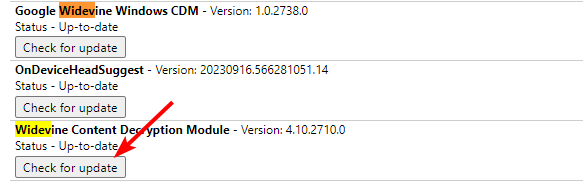
- לְהַשִׁיק גוגל Chrome, לחץ על שלוש נקודות כדי לפתוח את תַפרִיט, וללכת ל הגדרות.

- הרחב את מִתקַדֵם הכרטיסייה ולאחר מכן לחץ על מערכת.
- החלף על השתמש בהאצת חומרה כאשר האפשרות זמינה, ולאחר מכן לחץ על השקה מחדש קישור להפעלה מחדש של הדפדפן.

Widevine Content Decryption Module (Widevine CDM) היא תוכנה המאפשרת השמעה של תוכן וידאו מובחר מוצפן בדפדפני אינטרנט, מכשירים ניידים וממירים.
זה אומץ באופן נרחב על ידי בעלי תוכן וספקי שירותים, כך שאם קוד השגיאה A19 מתמיד ב-Stan, התוכנה עשויה להיות מושבתת או מיושנת.
אם אתה משתמש בדפדפנים אחרים, הקפד להפעיל גם תכונה זו. השלבים עשויים להשתנות מעט, אך השלבים האלה מ-Chrome נותנים לך מושג גס כיצד לפעול. כמו כן, עבור משתמשי Windows, הקפד לבדוק אם Widevinecdm.dll חסר או פגום לפני שתנסה שוב.
- שגיאת Jio 7050: כיצד לתקן אותה
- כיצד לתקן שגיאה 1 בקולנוע Jio
- קוד שגיאה 465 CBS: 8 דרכים לתקן את זה
- נפתרה: שגיאה באימות אישורים ב-ChatGPT
4. התאם את הגדרות השמע
בחשבון Stan שלך, לחץ על הפרופיל שלך ואז עבור אל הגדרות מכשיר>הפעל אודיו סטריאו כברירת מחדל והפעל את האפשרות הזו. כשאתה צופה בסרטונים מקוונים, תבחין שסרטונים מסוימים מתנגנים ללא בעיות בעוד שאחרים קטועים או מפסיקים לפעול לחלוטין.
הסיבה לכך היא שלכל סרטון יש מפרטי קידוד משלו. אם קוד השגיאה A19 ב- Stan נגרם מחוסר היכולת של המכשיר שלך לזהות את ה-Codec הנכון, שינוי ל- מיקס סטריאו יכול לעזור בפתרון בעיה זו מכיוון שהוא מקובל באופן נרחב ואינו דורש תוכנה נוספת או חוּמרָה.
5. התקן מחדש את האפליקציה
- בטלוויזיה שלך, פתח הגדרות, וללכת ל יישומים.
- ראש למטה ובחר ניהול יישומים מותקנים.

- בחר סטן מהרשימה.
- גלול למטה לתחתית ובחר הסר את ההתקנה.

- לבסוף, בחר לְאַשֵׁר כדי להתחיל בהסרת ההתקנה.
- לאחר שתסיים, התקן מחדש את סטן אפליקציה מחנות האפליקציות הייעודית וודא אם קוד השגיאה A19 נעלם.
סוף כל סוף, צור קשר עם צוות התמיכה של Stan אם אתה עדיין מקבל את קוד השגיאה A19 וניסית דפדפנים אחרים לצפייה בתוכן של Stan. זו יכולה להיות בעיה בודדת בחשבון שלך שהם יוכלו לאשר בצד שלהם ולהציע פתרונות.
אתה עשוי גם להפיק תועלת תוכנת סטרימינג זה יהפוך את החוויה שלך לפשוטה במיוחד אם אתה נתקל לעתים קרובות בהרבה שגיאות סטרימינג.
אנחנו תמיד פתוחים לשמוע עוד על האופן שבו הקוראים שלנו הצליחו לפתור את הבעיות האלה, אז אם יש לך אחת בשרוול, אל תהסס לשתף אותנו בקטע התגובות למטה.


